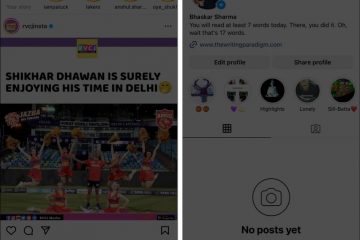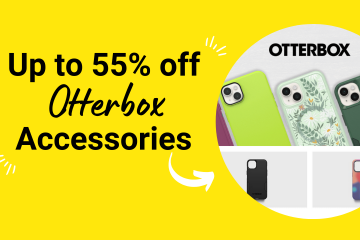Bilah menu adalah komponen penting dari antarmuka MacBook, dan muncul sebagai garis tipis di bagian atas layar. Tab ini menawarkan akses ke berbagai fungsi sistem dan aplikasi, sehingga meningkatkan penguasaan Anda dalam menggunakan tab ini dapat meningkatkan produktivitas dan merampingkan alur kerja Anda. Untuk mengetahui cara menyematkan item ke bilah menu di Mac Anda, ikuti artikel ini.
Manfaat menyematkan item ke bilah menu
Cepat akses: Ini memberikan akses cepat ke item yang Anda butuhkan. Ini menghilangkan kebutuhan untuk menavigasi sistem file atau mencarinya di menu mulai atau launchpad. Penyesuaian: Setelah menyematkan aplikasi yang diinginkan di bilah menu, Anda dapat mengatur ulang item hanya dengan menekan tombol Cmd (⌘) dan mengurutkan pin menggunakan trackpad atau mouse eksternal. Multitugas: Dengan menyematkan aplikasi yang sering digunakan, pengguna dapat dengan cepat beralih antar aplikasi tanpa perlu memperkecil atau menutup jendela lain.
Jenis item apa yang dapat Anda sematkan ke bilah Menu?
Item kontrol sistem: Ini termasuk kontrol sistem seperti Bluetooth, AirDrop, Pencerminan Layar, dll. Modul Pusat Kontrol: Anda dapat memilih kapan membuatnya terlihat (interval) di bilah menu. Modul lainnya: Ini adalah item yang dapat dibuat terlihat di bilah menu dan Pusat Kontrol. Aplikasi pihak ketiga: Banyak aplikasi datang dengan dukungan ikon bilah menu. Baca artikel kami untuk mengetahui aplikasi bilah menu gratis terbaik untuk Mac.
Cara menyematkan item pusat kontrol ke bilah menu Mac
Klik Pusat Kontrol → Pilih item dari panel.
 Seret dan lepas item yang dipilih di bilah menu.
Seret dan lepas item yang dipilih di bilah menu.
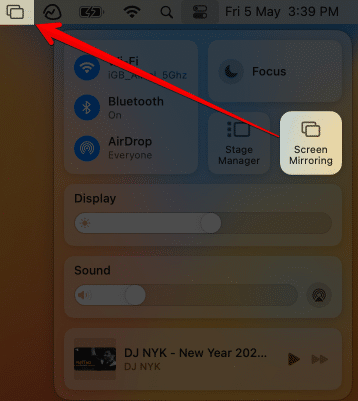
Anda juga dapat mengubah posisi ikon yang ditambahkan sesuai kenyamanan Anda dengan menekan tombol Perintah (⌘) pada keyboard dan menyeretnya.
Cara menambahkan item ke bilah menu di macOS Ventura atau lebih baru
Klik logo Apple () di bilah menu → Pilih Pengaturan Sistem.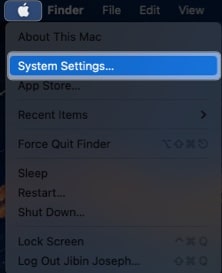 Buka Pusat Kontrol.
Buka Pusat Kontrol.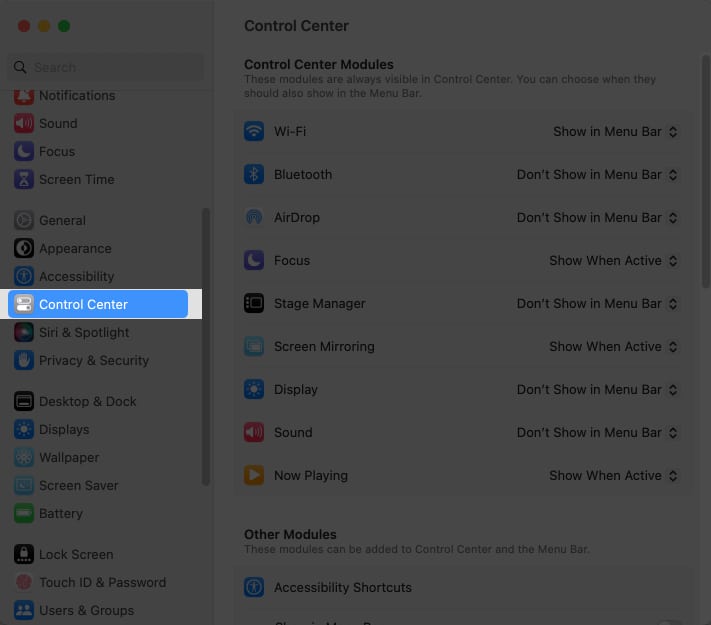
Ikuti langkah-langkah yang disebutkan di bawah berdasarkan modul dan fitur yang ingin Anda tampilkan.
Tambahkan Modul Pusat Kontrol ke bilah menu
Anda dapat mengeklik menu tarik-turun di samping tab dan memilih opsi yang diinginkan. Opsi yang tersedia adalah:
Untuk AirDrop, Wi-Fi, Bluetooth, & Pengelola Panggung: Tampilkan di Bilah Menu, Jangan Tampilkan di Bilah Menu.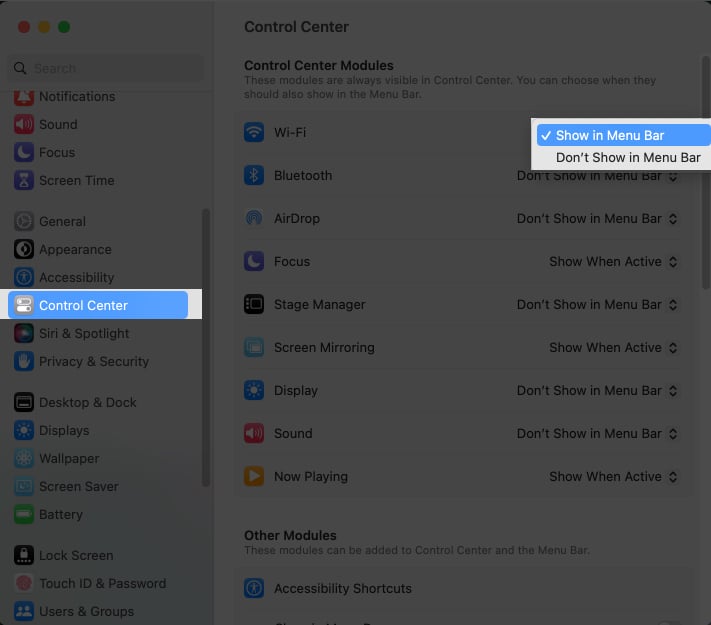 Untuk modul lainnya: Selalu Tampilkan di Bilah Menu, Tampilkan Saat Aktif, Jangan Tampilkan di Bilah Menu.
Untuk modul lainnya: Selalu Tampilkan di Bilah Menu, Tampilkan Saat Aktif, Jangan Tampilkan di Bilah Menu.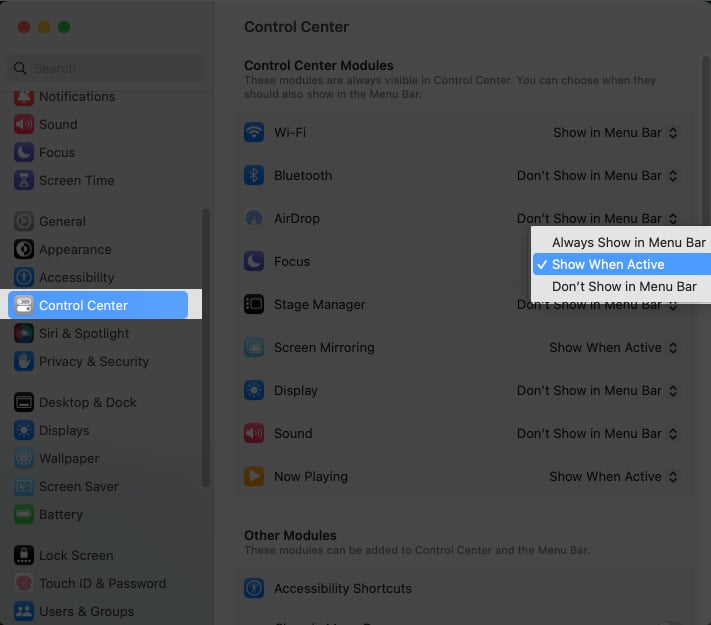
Jika Anda berubah pikiran dan menghapus item dari bilah menu, Anda cukup memilih Jangan Tampilkan di Bilah Menu dari menu tarik-turun.
Modul lainnya
Untuk menampilkan modul seperti Pintasan Aksesibilitas, Baterai, dan lainnya di bilah menu, Anda dapat mengaktifkan tombol di sebelah Tampilkan di Bilah Menu.
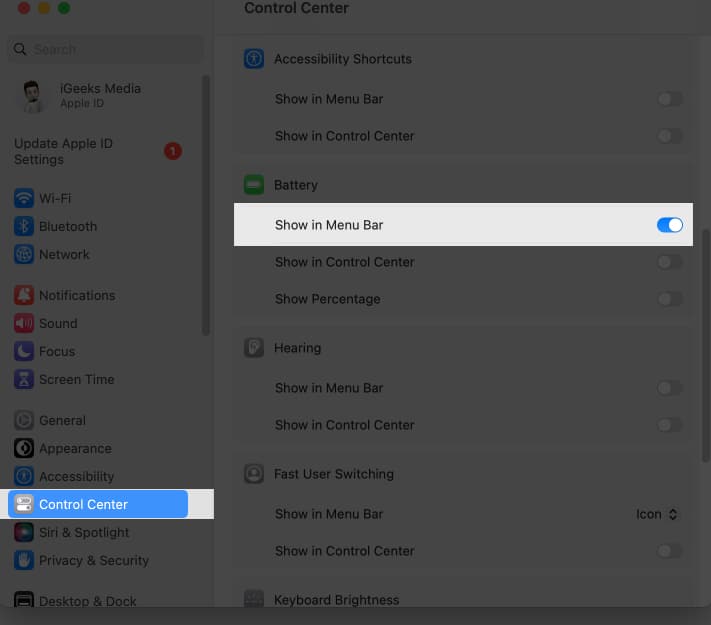
Untuk menghapus opsi ini dari bilah menu, Anda cukup menonaktifkan tombol di samping setiap fungsi.
Menu Bar Only
Untuk menampilkan Spotlight, Siri, atau Time Machine di bar menu, Anda dapat memilih opsi Tampilkan di Bilah Menu dari menu tarik-turun di samping item ini.
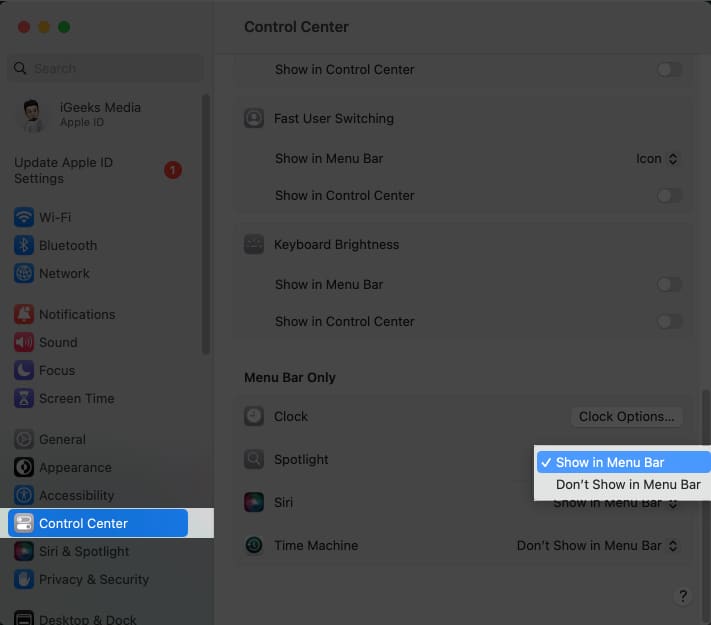
FAQ
Berapa banyak item yang dapat saya sematkan bilah menu di Mac?
Jumlah item yang dapat Anda sematkan ke bilah menu di Mac tidak tetap. Namun, perlu diingat bahwa menambahkan terlalu banyak item akan membuat bilah menu berantakan dan lebih sulit digunakan.
Dapatkah saya menyematkan item apa pun ke bilah menu di Mac?
Tidak semua item di Mac dapat disematkan ke bilah menu. Bilah menu hanya dapat disematkan dengan aplikasi, folder, dan opsi sistem tertentu.
Dapatkah saya menyesuaikan tampilan item pada bilah menu di Mac?
Tidak, tampilan item di bilah menu tidak dapat diubah di Mac. Aplikasi atau pengaturan Mac menentukan tampilan suatu item.
Menutup…
Saya harap artikel di atas membantu Anda menambahkan item ke menu Mac Anda bar dan gunakan item yang sering digunakan tanpa kesulitan. Selain itu, jangan lupa untuk membagikan pengalaman bilah menu Mac Anda di komentar di bawah.
Baca selengkapnya:
Profil Penulis
Bhaskar adalah anggota keluarga iGB dan senang bereksperimen dengan kata-kata dan ritme. Dia juga memiliki bakat untuk pengembangan web dan aplikasi. Jika tidak sedang menulis, Anda mungkin menemukannya di string atau terlibat dalam olahraga. Dan pada sore hari, kutipannya akan muncul di feed Instagram Anda.